如何在Excel中重新添加撤消选项?如何在Excel中重新添加撤消选项?最近,很多朋友在使用Excel时,需要重新添加撤消选项,却不知道如何操作。首先打开软件点击上面的文件选项,然后选择启动选项,然后点击快速访问工具栏选项进行修改。接下来,本站将带您详细了解如何在Excel中重新添加撤消选项。
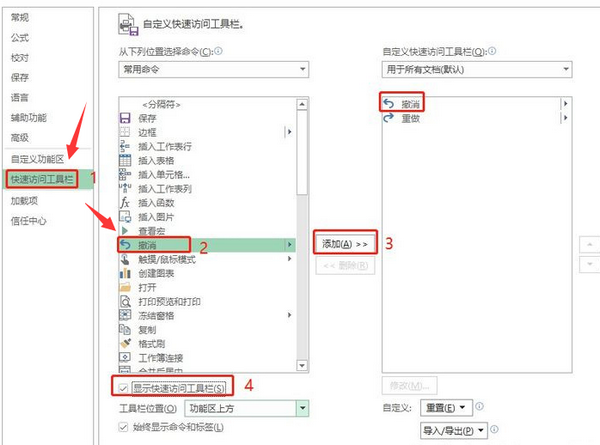
Excel 如何重新添加撤消选项:
1.打开软件,点击左上角的“文件”选项。
2.进入新界面后,点击左下角的“选项”。
3. 然后单击左侧的“快速访问工具栏”,找到“撤消”命令。
4. 单击“添加”按钮,然后选中下面的“显示快速访问工具栏”。
分享到: